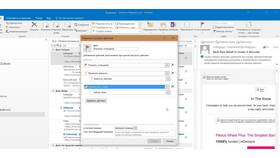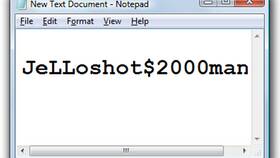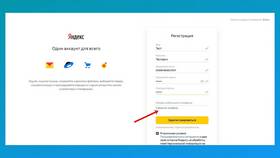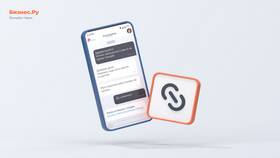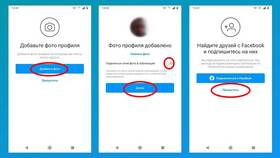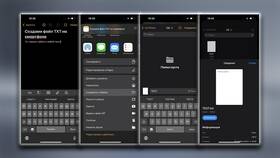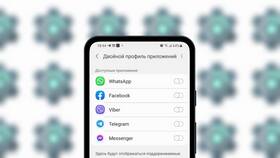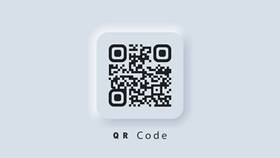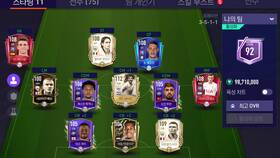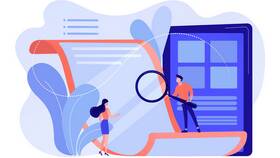Шаблоны писем в Microsoft Outlook позволяют экономить время при отправке однотипных сообщений. Это особенно полезно для деловой переписки, ответов на частые запросы или стандартных уведомлений.
Содержание
Создание шаблона письма
- Откройте Outlook и создайте новое письмо (Ctrl+N)
- Заполните все необходимые поля:
- Тема письма
- Основной текст
- Подпись
- Оставьте поле "Кому" пустым
- Настройте форматирование текста по вашему усмотрению
Сохранение шаблона
| Действие | Инструкция |
| 1. Открытие меню сохранения | Нажмите "Файл" → "Сохранить как" |
| 2. Выбор типа файла | В выпадающем меню "Тип файла" выберите "Шаблон Outlook (*.oft)" |
| 3. Указание имени и места сохранения | Введите имя файла и выберите папку для сохранения |
| 4. Завершение | Нажмите "Сохранить" |
Использование сохраненного шаблона
Чтобы использовать созданный шаблон:
- В Outlook перейдите на вкладку "Файл"
- Выберите "Создать" → "Другие элементы" → "Выбрать форму"
- В открывшемся окне нажмите "Обзор" и выберите "Файлы шаблонов пользователя"
- Найдите и откройте ваш сохраненный шаблон
- Заполните необходимые поля и отправьте письмо
Дополнительные возможности
Быстрый доступ к шаблонам
Для удобства можно добавить шаблоны в панель быстрого доступа или создать для них ярлыки на рабочем столе.
Изменение существующих шаблонов
Чтобы отредактировать шаблон, откройте его через меню "Выбрать форму", внесите изменения и сохраните под тем же именем или новым.
Рекомендации по созданию эффективных шаблонов
- Используйте универсальные формулировки
- Оставляйте места для персонализации (например, "[Имя]")
- Включайте все необходимые стандартные элементы (подписи, контакты)
- Группируйте шаблоны по тематикам в разных папках
- Периодически обновляйте шаблоны согласно изменениям в вашей деятельности